Bref :Cette astuce rapide vous montre comment afficher le pourcentage de batterie dans Ubuntu 20.04 et 18.04 qui utilise l'environnement de bureau GNOME.
Il est essentiel de garder un œil sur le pourcentage de batterie lors de l'utilisation d'Ubuntu sur un ordinateur portable. Vous ne voulez pas recevoir la notification de batterie faible à un moment étrange ou inconfortable.
Bien qu'il y ait un indicateur de batterie sur le bureau Ubuntu, il est sous forme d'icône. Il n'est pas très pratique de déterminer le niveau de batterie correct avec cette icône.
La bonne chose est que vous pouvez activer le pourcentage de batterie sur votre système Ubuntu exécutant l'environnement de bureau GNOME.
Même si cette fonctionnalité est désormais disponible dans les distributions utilisant GNOME 3.38, comme dans le cas d'Ubuntu 20.10, mais dans les distributions utilisant des versions plus anciennes de GNOME telles qu'Ubuntu 20.04 et 18.04, vous n'obtenez pas cette fonctionnalité et vous devrez donc utiliser un outil dédié comme GNOME Tweaks.
Voyons d'abord comment afficher le pourcentage de batterie dans Ubuntu 20.04 et 18.04, puis je vous montrerai comment procéder dans Ubuntu 20.10 et les versions plus récentes.
Comment afficher le pourcentage de batterie dans Ubuntu 20.04 et 18.04
Vous pouvez utiliser l'éditeur dconf pour cette tâche, mais nous utiliserons GNOME Tweaks ici. GNOME Tweaks est un outil polyvalent et vous pouvez l'utiliser pour installer des thèmes dans Ubuntu entre autres choses.
Étape 1 :Installer l'outil GNOME Tweaks
L'installation de GNOME Tweaks est également assez simple. Recherchez-le simplement dans le centre de logiciels et installez-le à partir de là.
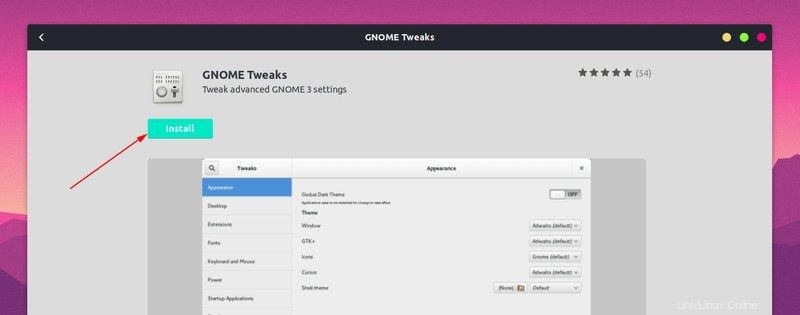
Vous pouvez également utiliser la commande ci-dessous pour installer GNOME Tweaks :
sudo apt install gnome-tweaksÉtape 2 :Activer le pourcentage de batterie dans l'outil GNOME Tweaks
Une fois installé, démarrez l'outil Tweaks en le recherchant dans les applications. Utilisez la touche Super alias Windows pour afficher l'option de recherche.
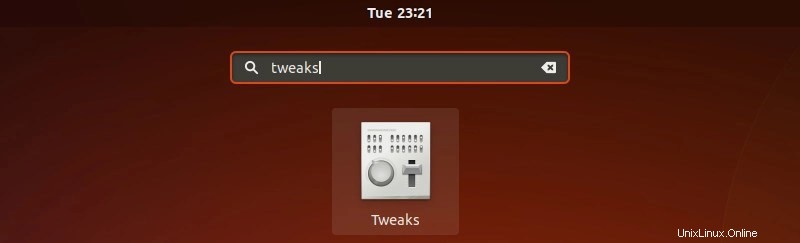
Ici, accédez à la barre supérieure dans la barre latérale gauche, puis basculez l'option de pourcentage de batterie dans la barre latérale droite.
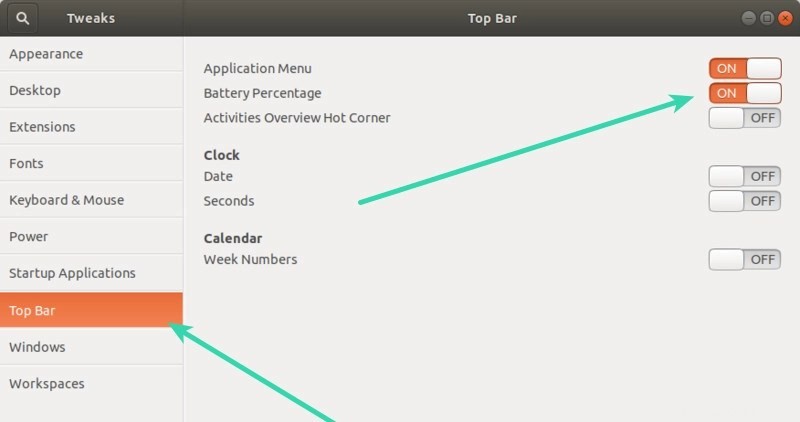
Les changements ont lieu immédiatement. Vous pouvez voir que le pourcentage de batterie de votre ordinateur portable s'affiche dans le coin supérieur droit :
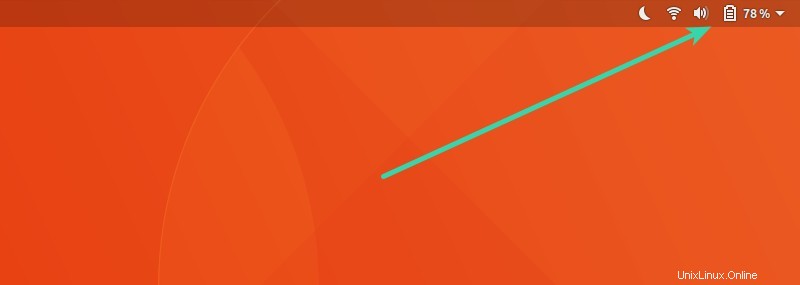
Comment afficher le pourcentage de batterie dans Ubuntu 20.10 et les versions plus récentes
Afficher le pourcentage de batterie L'option a été ajoutée en tant que fonctionnalité dans GNOME 3.38 et puisque Ubuntu 20.10 utilise GNOME 3.38, vous pouvez exploiter cette fonctionnalité.
Pour utiliser cette fonctionnalité, accédez à Paramètres en la recherchant dans les applications. Utilisez la touche Windows Super alias pour afficher l'option de recherche.
Ensuite, allez dans le Puissance menu dans la barre latérale de gauche et activez l'option Afficher le pourcentage de batterie présent sous la section Suspend and Power Button. Le changement a lieu immédiatement et vous pouvez voir que le pourcentage de batterie de votre ordinateur portable s'affiche dans le coin supérieur droit.
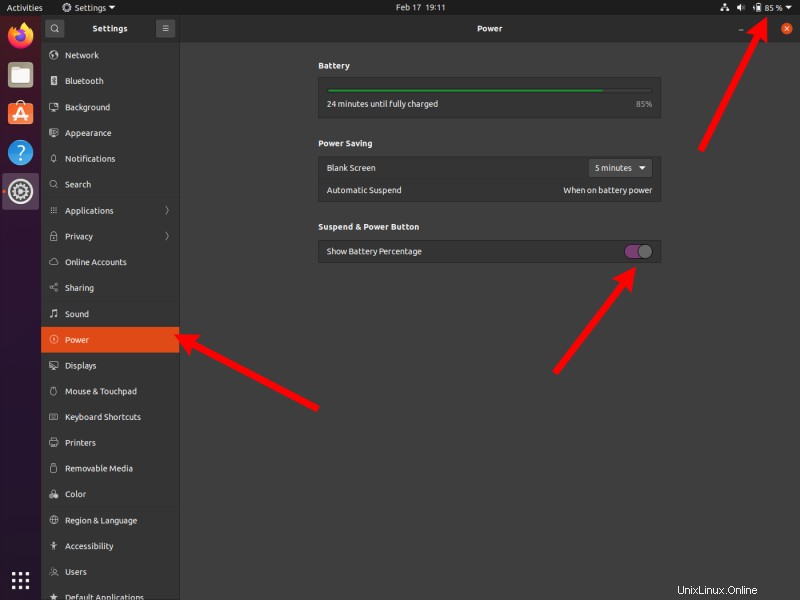
Je préfère voir le pourcentage de batterie, que ce soit mon ordinateur portable ou mon téléphone. Cela vous donne une idée précise de la quantité de batterie restante sur le système au lieu d'essayer de deviner à partir de ces minuscules barres dans l'icône de la batterie.
Je pense que je devrais l'inclure dans l'une des premières choses à faire après l'installation d'Ubuntu 20.04. Qu'en pensez-vous ?